
2025-02-27 10:17:14来源:meihuatou 编辑:佚名
在windows 7操作系统中,一键还原系统是一种非常有效的恢复系统方式,能够帮助用户在系统出现问题时快速恢复到之前的状态。本文将详细介绍几种常见的一键还原系统的方法,帮助用户全面了解和掌握这一操作技巧。
windows 7自带了系统还原功能,它可以将计算机的系统文件和设置恢复到先前的时间点。以下是具体步骤:
1. 进入控制面板:点击屏幕左下角的“开始”菜单,选择“控制面板”。
2. 找到系统和安全:在控制面板中,找到并点击“系统和安全”选项。
3. 进入备份和还原界面:选择“备份和还原”选项,进入备份和还原界面。

4. 选择恢复系统设置:点击左侧的“恢复系统设置或计算机”链接。
5. 打开系统还原:在弹出的窗口中,选择“打开系统还原”选项。
6. 选择还原点:根据系统提示,选择一个没有出现问题的还原点,然后按照屏幕上的指示完成恢复过程。
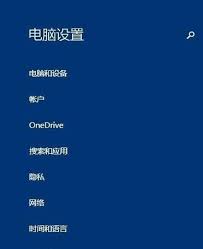
请注意,系统还原功能不会影响个人文件,但可能会删除在最后还原点之后安装的软件和驱动程序。
许多品牌的电脑在出厂时都预装了一键恢复功能,用户可以通过一键恢复按钮将系统恢复到初始状态或出厂设置。以下是具体步骤:
1. 关闭并重启电脑:关闭电脑,然后按下电源键启动电脑。
2. 进入一键恢复界面:在电脑启动的过程中,按下电脑上的一键恢复按钮,通常是f11键或其他特殊键,具体可参考电脑说明书或标签。
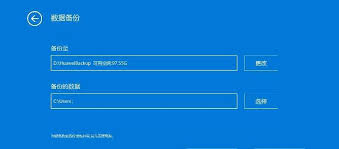
3. 选择恢复选项:在一键恢复界面中,选择“恢复到初始状态”或“恢复到出厂设置”等选项。
4. 完成恢复:点击“下一步”或“确定”按钮,开始一键恢复过程。恢复完成后,电脑会自动重启。
除了系统自带的工具外,用户还可以选择使用第三方一键还原软件,如“一键ghost”、“360一键还原”和“easeus todo backup”等。这些软件通常提供更强大的备份和恢复功能,且操作简便。以下是使用第三方软件的步骤:
1. 下载并安装软件:从官方网站下载并安装选择的一键还原软件。
2. 创建系统备份:打开软件,选择“备份”选项,创建系统备份。确保备份文件保存在安全的位置。
3. 恢复系统:当需要还原系统时,打开软件,选择“还原”选项,选择之前创建的备份文件,点击“确定”开始还原。
1. 备份重要数据:在进行一键还原之前,务必备份重要数据,以防数据丢失。
2. 确保备份文件完整:确保选择的备份文件完整无损,以避免还原失败。
3. 不要中断恢复过程:在还原过程中,不要关闭电脑或中断电源,以免系统损坏。
通过本文的介绍,相信用户已经掌握了win7一键还原系统的多种方法。无论使用哪种方法,定期备份系统和重要数据都是维护计算机健康和用户数据安全的关键步骤。

新闻阅读
13.1MB
下载
新闻阅读
21.78MB
下载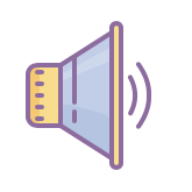
生活服务
51Mb
下载
新闻阅读
13.17MB
下载
生活服务
64.08MB
下载
影音播放
4.38 MB
下载
新闻阅读
18.2 MB
下载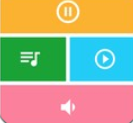
影音播放
43.52MB
下载
影音播放
42.68MB
下载
影音播放
20.82M
下载